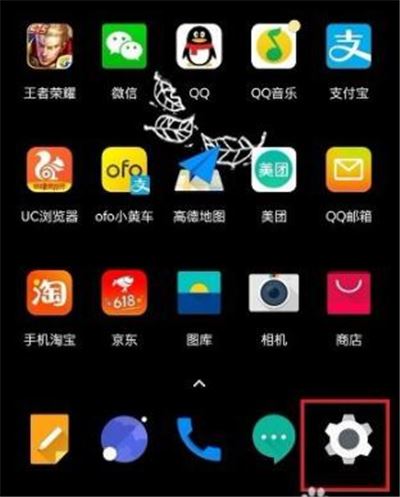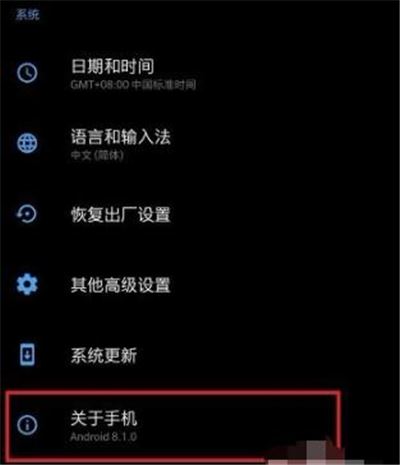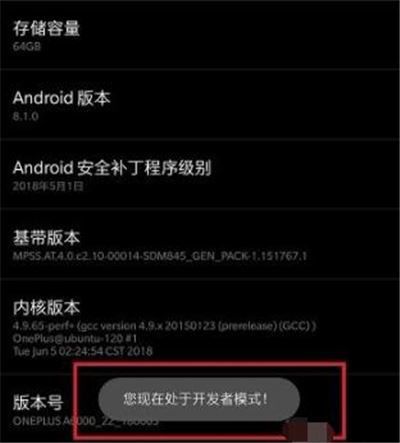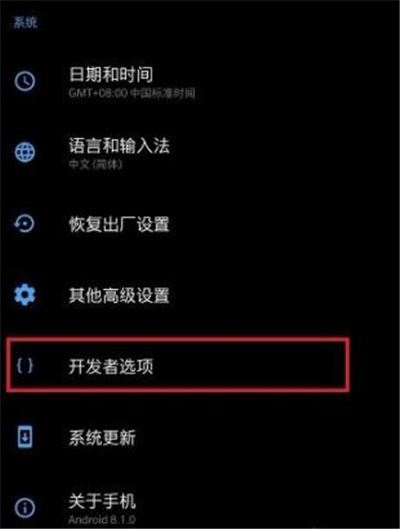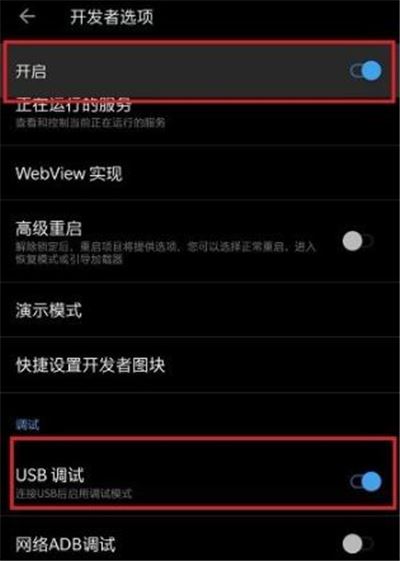| 一加6T怎么连接电脑?一加6T打开usb调试连接电脑教程 | 您所在的位置:网站首页 › 一加6t换屏教程 › 一加6T怎么连接电脑?一加6T打开usb调试连接电脑教程 |
一加6T怎么连接电脑?一加6T打开usb调试连接电脑教程
|
很多小伙伴表示自己的一加6t手机没有usb调试这个选项,那么一加6t怎么打开usb调试呢?下面小编为大家带来一加6t打开usb调试的方法。 一加6T打开usb调试连接电脑教程 首先打开一加6t手机,在手机桌面点击【设置】功能选项
进去一加系统设置界面之后,下滑到最后,点击【关于手机】选项
接着找到【版本号】,连续点击7次,直到出现“你现在处于开发者模式”为止
返回上一级系统设置界面,找到【开发者选项】,点击打开
进入开发者选项界面之后,开启开发者选项,下滑找到【usb调试】,点击打开即可
以上就是本篇文章的全部内容了,希望对各位有所帮助。如果大家还有其他方面的问题,可以留言交流,请持续关注本网站! |
【本文地址】
公司简介
联系我们